Sådan aktiverer du udviklerindstillinger i Android Auto

Det er ikke nogen hemmelighed, at Google kan lide at holde udvikler muligheder gemt væk i de fleste af sine produkter - der er ingen grund til at have afslappede brugere derinde alle. Men hvis du som tænker (eller er selvfølgelig en udvikler), så kan denne skjulte menu være meget sjov.
RELATED: Sådan får du adgang til udviklerindstillinger og aktiverer USB Fejlfinding i Android
Udviklerindstillinger er hvor du kan finde eksperimentelle funktioner, tweaks og ting, der ikke nødvendigvis er beregnet til forbrugernes adgang. Det er overraskende, at der er en masse ubrugelig fluff derinde for enhver der ikke er en udvikler. Android Auto er ikke anderledes, og mens dens skjulte Developer Settings-menu ikke er noget banebrydende for ikke-udviklere, er det stadig ret pænt. Alle udviklerindstillingerne findes i Android-appen (ikke selve Auto-enheden), så Den første ting, du vil gøre, er at slukke app'en.
Enhver, der er bekendt med Android og Android's udviklerindstillinger, bør finde det næste skridt ret bekendt: tryk på "Android Auto" -teksten øverst til venstre 10 gange. Når du er tæt på at aktivere menuen, vises en toast-meddelelse med, hvor mange haner der er tilbage.
Når toastet viser dig at udviklermenuen er låst op, kan du få adgang til den fra trepunktsoverløbsmenuen i øverste højre hjørne.
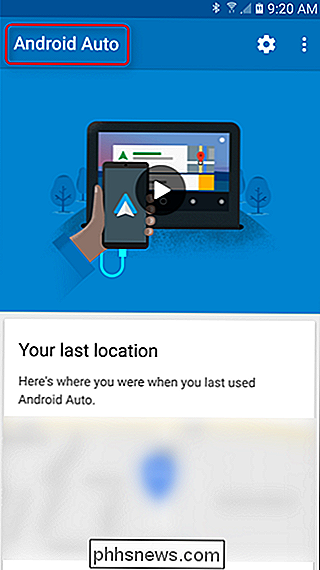
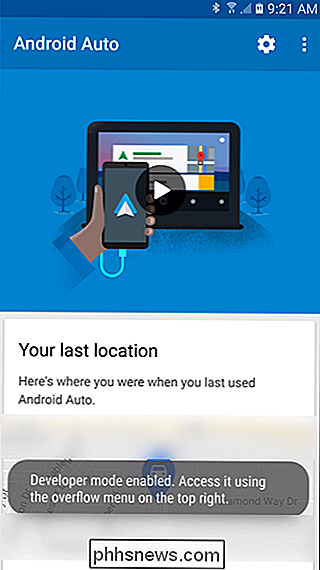
I denne menu kan du styre nogle fremadrettede funktioner, f.eks. når dag- eller nattilstand skiftes. Standardindstillingerne er "bilstyrede", som i det væsentlige aktiverer nattilstand, når bilens forlygter tændes. Du kan også ændre det til telefonstyret, kun dag og kun nat. Jeg foretrækker personligt at lade bilen kontrollere det, men det hele afhænger af hvad du er i, tror jeg.
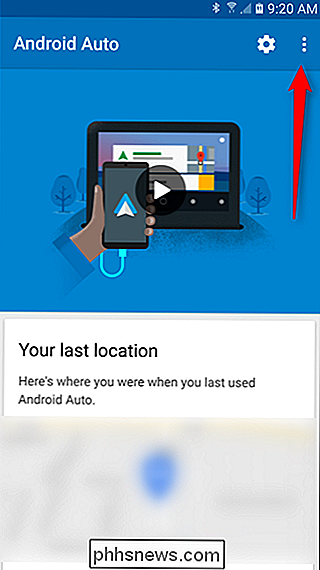
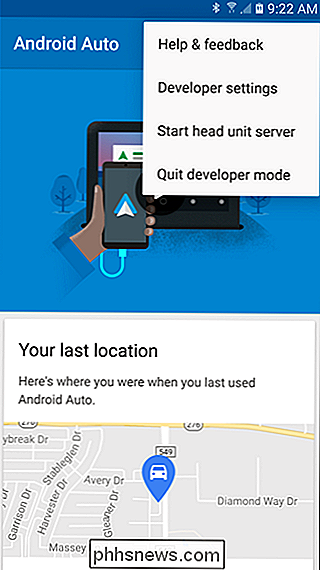
Ellers er det uklart hvad andre de andre ting i denne menu gør for brugere, men lad dig kigge rundt og se om du finder noget cool. Der er ikke meget dokumentation om, hvad disse forskellige indstillinger gør, så det er alt uchartet område herfra.

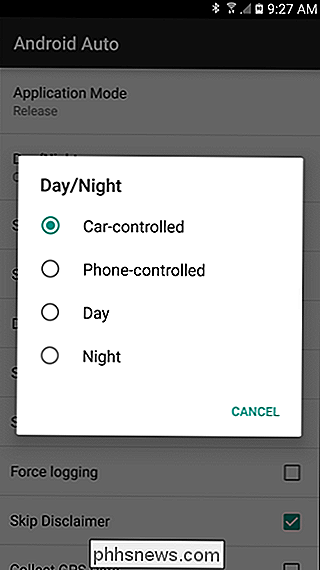

26 Faktisk nyttige ting, du kan gøre med Siri
Siri er bedst kendt som Apples såkaldte digitale personlige assistent tilgængelig på iOS-enheder som iPhone og iPad. Nogle tror måske, at Siri kun er godt til at kigge på ting, men det kan faktisk gøre meget mere. Siri er det, der kan være svært at vænne sig til, men når du gør det, er det utroligt nyttigt.

8 Ting du kan gøre med 3D Touch på en iPhone
IPhone 6s og iPhone 6s Plus er de første iPhones, der har "3D touch". 3D Touch gør det muligt for iPhone at opdage, hvor svært du trykker på, og du kan trykke hårdere på skærmen nogle steder for at gøre forskellige ting. Når du trykker ned på skærmen, bøjer glasset en lille smule. En kapacitiv sensor under glasset måler afstanden mellem sensoren og din finger for at bestemme, hvor svært du presser ned.



